
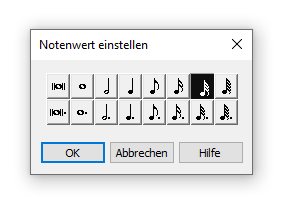
Wie Sie dahin kommen
Diese graphische Palette rhythmischer Werte erscheint jedesmal, sobald Sie gebeten werden, einen rhythmischen Wert zu bestimmen, indem Sie beispielsweise ein Feld Einstellen in einer Finale-Dialogbox klicken, wie z. B.unter Wiedergabe-Dauer in Dokument-Optionen – Vorschlagsnoten.
Was es bewirkt
Diese graphische Dialogbox steht Ihnen fast immer zur Verfügung, wenn Finale Sie bittet, den rhythmischen Wert einer Note zu bestimmen. Sie haben gewöhnlich auch die Möglichkeit, eine Zahl in das jeweilige Textfeld einzugeben, um den Notenwert festzulegen – in EDU-Werten (also 1024 pro Viertelnote) –, aber diese Dialogbox bietet Ihnen eine schnellere und besser überschaubare Methode, einen rhythmischen Wert auszuwählen. Wenn Sie in dieser Dialogbox einen rhythmischen Wert auswählen, trägt Finale automatisch die entsprechende EDU-Zahl in das Textfeld ein.
- [Symbole für Notenwerte]. Klicken Sie das Symbol, das den rhythmischen Wert, den Sie auswählen wollen, darstellt. Sie können nur ein Symbol auf einmal auswählen.
- OK • Abbrechen. Klicken Sie „OK“ (oder drücken Sie die Eingabetaste), um Ihre Auswahl des Notenwertes zu bestätigen, oder „Abbrechen“, um sie zu verwerfen.
Siehe auch:
Dokument-Optionen – Musikausrichtung

